在Excel 2010中為我們提供了一係列的功能,其中有幫助我們快速計算的數值公式功能,能夠有效的快速解決多重計算問題。關於這項功能的操作,詳細請看下方講解。
如何創建數值公式
數值公式對一組或多組數值執行多重計算,並返回一個或多個結果。
數組公式被括於大括號“{}”中,按【Ctrl+Shift+Enter】組合鍵,可以輸入數組公式,從而得到最終的結果。
1.計算單個結果
此類數組公式通過一個數組公式代替多介公式的方法來簡化工作表模式,如下圖所示的例子中,用一組銷售產品的平均單價和數量計算出了銷售的總金額,而沒有用一行單元格來計算和顯示每個員工的銷售金額。
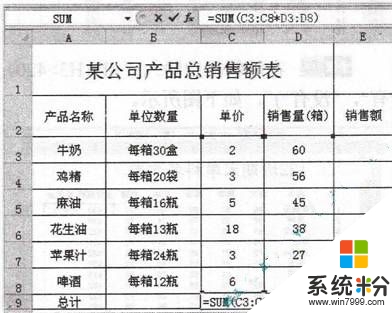
使用數組公式計算時,首先選定要輸入公式的單元格,如選定C9單元格,再輸入公式:- SUM(C3:C8*D3:D8),按【Ctrl+Shifi+Enter】組合鍵確定即可。
單元格C9中的公式: =SUM(C3:C8*D3:D8),表示C3:C8單元格區域內的每個單元格和D3:D8單元格區域內對應的單元格相乘,也就是把每類產品的平均值單價和數值相乘,最後用SUM函數將這些相乘後的結果相加,這樣就得到了總銷售金額。
2.計算多個結果
如果要使用數值公式計算出多個結果,必須將數組輸入到與數組參數具有相同列數和行數的單元格區域中。
使用數組公式計算多個結果時,首先選定要輸入公式的單元格,如選定E3單元格:再輸入-C3:C8*D3:D8,並按【Enter】組合鍵,最後拖動單元格E3右下角的填充柄,至合適位置後釋放鼠標左鍵,即可得到其他單元格計算結果,如下圖所示。
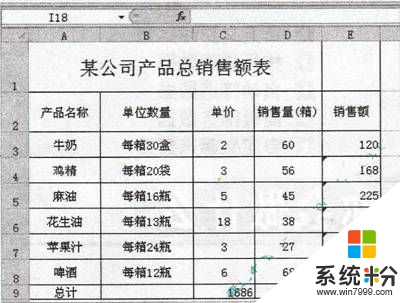 (責任編輯:優優係統)
(責任編輯:優優係統) 電腦軟件相關教程